
สารบัญ:
- ผู้เขียน John Day [email protected].
- Public 2024-01-30 13:07.
- แก้ไขล่าสุด 2025-01-23 15:12.

เมื่อเราขึ้นเครื่องบิน เรามักจะพบกับสถานการณ์เช่นนี้: แอร์โฮสเตสสาวสวยถือกล่องเงินเล็กๆ คอยกดทับระหว่างที่ผ่านไป เธอบ่นพึมพำ:1, 2, 3, 4, 5, 6…… คุณต้องเดาสิ เธอกำลังนับจำนวนคนที่นั่งอยู่บนเครื่องบินทั้งหมด และกล่องเงินเล็ก ๆ ในมือของเธอคือเคาน์เตอร์แบบกลไก วันนี้ เรากำลังจะสร้างอุปกรณ์อิเล็กทรอนิกส์ด้วย BBC micro:bit
หมายเหตุ: สำหรับการสร้างสรรค์ที่ตลกมากขึ้น คุณสามารถให้ความสนใจ:
ร้านค้าผลิตภัณฑ์ของเรา:
ขั้นตอนที่ 1: รู้ว่าเราต้องการอะไร

อันดับแรก เราต้องรู้ว่าฟังก์ชันใดที่เราต้องการใช้กับตัวนับอิเล็กทรอนิกส์นี้ ฉันมีข้อสรุปง่ายๆ
ข้อกำหนดพื้นฐาน:
1. กดปุ่ม “A” ตัวนับลบ 1;
2. กดปุ่ม “B”, ตัวนับบวก 1;
3. กดปุ่ม “A”, “B” พร้อมกัน ตัวนับจะกลายเป็น 0
ขั้นตอนที่ 2: วัสดุ
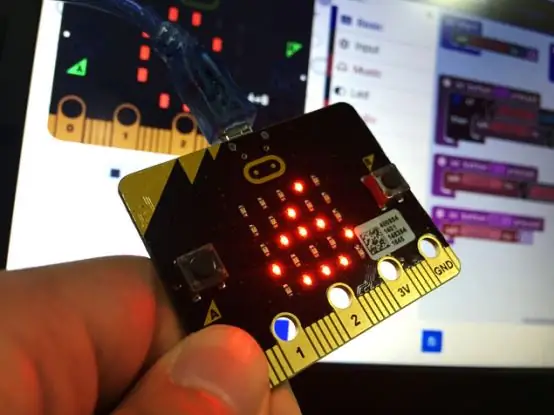
ประการที่สอง ในการทำเคาน์เตอร์ เราต้องรู้ว่าเราต้องการวัสดุประเภทใด นี่คือวัสดุที่เราต้องเตรียม:
ไมโคร:บิต ×1
ยูเอสบี ×1
คุณอาจสงสัยว่าเราจะสร้างเคาน์เตอร์อิเล็กทรอนิกส์ด้วยบอร์ด micro:bit และสาย USB เท่านั้นได้อย่างไร ไม่ต้องกังวล! มันง่ายมากและเรียบง่าย คุณจะได้เรียนรู้มันในไม่ช้า
ขั้นตอนที่ 3: เริ่มการเขียนโปรแกรม
หลังจากที่เรารวบรวมสื่อของเราแล้ว เราต้องตั้งโปรแกรมสำหรับมัน เชื่อมต่อบอร์ด micro:bit กับคอมพิวเตอร์ของคุณ จากนั้นคลิก Makecode เพื่อเปิดอินเทอร์เฟซการเขียนโปรแกรม เราจะใช้วิธี Block เพื่อเขียนโปรแกรม คุณสามารถอ่านขั้นตอนต่อไปนี้เพื่อเรียนรู้วิธีเขียนโปรแกรม
ขั้นตอนที่ 4: การเขียนโปรแกรม1
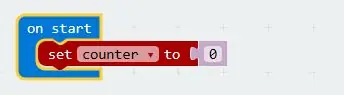
ในการเริ่มต้น เราสร้างตัวแปรใหม่ชื่อ "ตัวนับ" และตั้งค่า "0" เป็นค่าเริ่มต้น
ขั้นตอนที่ 5: การเขียนโปรแกรม2
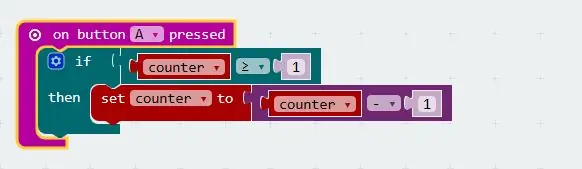
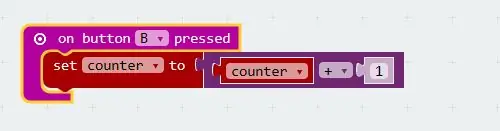
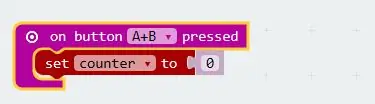
เขียนโค้ดสำหรับกดปุ่ม “A”、”B” และ “A+B” แยกกัน
1. กดปุ่ม “A”:
หน้าที่ของปุ่ม “A” คือ หักจำนวนการนับ เราทุกคนรู้ว่าไม่นับสิ่งที่เรานับ จำนวนนับจะไม่ต่ำกว่า 0 หากจำนวนลบปรากฏขึ้น แสดงว่าต้องมีบางอย่างผิดปกติ เพื่อหลีกเลี่ยงข้อผิดพลาดนี้ เราต้องตั้งค่าการตัดสิน "≥ 1" ในโปรแกรมของเรา ถ้า “counter≥1” ให้กดปุ่ม “A” ระบบจะหัก 1 โดยอัตโนมัติ
2. กดปุ่ม “B”:
ทุกการกดจะเพิ่ม 1 ตัวนับ
3.กดปุ่ม “A+B”:
กดปุ่ม "A" และ "B" พร้อมกัน ตัวนับจะกลายเป็น 0 จากนั้นคุณสามารถเริ่มนับใหม่ได้
ขั้นตอนที่ 6: การเขียนโปรแกรมเต็มรูปแบบ
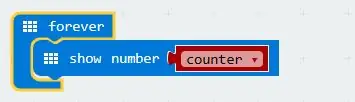
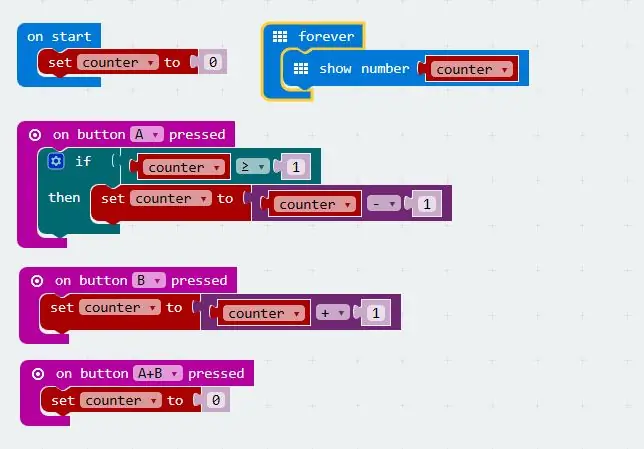
หลังจากเขียนโค้ดปุ่มเสร็จแล้ว ต้องใช้หน้าจอ 5*5LED เพื่อแสดงหมายเลขตัวนับ
เราสามารถลากบล็อค "แสดงหมายเลข" ใต้รหัสปุ่มได้โดยตรง จากนั้นจำนวนนับบนหน้าจอจะเปลี่ยนไปตามหมายเลขตัวนับตัวแปร
คุณสามารถเห็นรหัสโปรแกรมทั้งหมดในภาพ
ขั้นตอนที่ 7: เสร็จสมบูรณ์
คุณสามารถเขียนโค้ดใหม่ได้ด้วยตัวเองเพื่อสนุกกับการเขียนโปรแกรมโดยการลากบล็อคต่างๆ ภายในตัวแก้ไขบล็อก มันง่ายและสะดวกมากเหมือนกับการเล่นตัวต่อ หรือคุณสามารถดาวน์โหลดโค้ดลงใน micro:bit ของคุณโดยตรงผ่านลิงก์
ตอนนี้ มาดาวน์โหลดโค้ดโปรแกรมทั้งหมดลงใน micro:bit แล้วดูว่าเกิดอะไรขึ้น
ขั้นตอนที่ 8: การใช้งาน
ด้วยเคาน์เตอร์นี้ เราสามารถรู้ได้ว่าเราวางหนังสือไว้บนชั้นวางหนังสือของเรากี่เล่ม มีจานในครัวกี่ใบ มีไข่เหลือในตู้เย็นกี่ฟอง แม้กระทั่งเราสามารถนับเกมบาสเก็ตบอลได้ อุปกรณ์อิเล็กทรอนิกส์ขนาดเล็กนี้ทรงพลังจริงๆ
ขั้นตอนที่ 9: คำถาม
จะแก้ไขโปรแกรมของเราได้อย่างไรถ้าเราต้องการจำกัดค่าสูงสุดของตัวนับ? หากคุณต้องการทราบการสร้างสรรค์ที่น่าสนใจมากขึ้น คุณสามารถติดตามบล็อกของเราได้
การสนทนาเพิ่มเติมของคุณยินดี!
หมายเหตุ: สำหรับการสร้างสรรค์ที่ตลกมากขึ้น คุณสามารถให้ความสนใจ:
ร้านค้าผลิตภัณฑ์ของเรา:
แนะนำ:
จะเขียนโปรแกรม Arduino Mega 2560 Core ได้อย่างไร: 3 ขั้นตอน

จะเขียนโปรแกรม Arduino Mega 2560 Core ได้อย่างไร: ฉันพบบอร์ด Arduino mega ขนาดเล็กที่ยอดเยี่ยมบนอีเบย์ มันเป็นรุ่นเล็กของ Arduino mega 2560 และเห็นได้ชัดว่าเรียกว่า Arduino mega core… มีปัญหาอยู่อย่างหนึ่ง! มันไม่รวมการเชื่อมต่อ usb และไม่มีอะไรมากใน
ฉันสร้างตะกร้าผลไม้โดยใช้ "เว็บ" ใน Fusion 360 ได้อย่างไร: 5 ขั้นตอน

ฉันทำตะกร้าผลไม้โดยใช้ "เว็บ" ใน Fusion 360 ได้อย่างไร: ไม่กี่วันที่ผ่านมาฉันรู้ว่าฉันไม่ได้ใช้ "ซี่โครง" คุณลักษณะของ Fusion 360 ดังนั้นฉันจึงคิดว่าจะใช้ในโครงการนี้ แอปพลิเคชั่นที่ง่ายที่สุดของ "ซี่โครง" คุณสมบัติสามารถอยู่ในรูปของตะกร้าผลไม้ได้หรือไม่? ดูวิธีใช้เ
จะดาวน์โหลดและติดตั้ง Arduino IDE ได้อย่างไร: 8 ขั้นตอน

จะดาวน์โหลดและติดตั้ง Arduino IDE ได้อย่างไร: การดาวน์โหลดและติดตั้ง Arduino IDE นั้นง่ายมาก Arduino IDE เป็นซอฟต์แวร์ฟรี
จะทำให้ห้องของคุณเป็นอัตโนมัติด้วย Arduino ได้อย่างไร ตอนที่ 1: 5 ขั้นตอน

จะทำให้ห้องของคุณเป็นแบบอัตโนมัติด้วย Arduino ได้อย่างไร ตอนที่ 1: ฉันต้องการควบคุมห้องของฉันจากระยะไกลเสมอ ดังนั้นฉันจึงตัดสินใจสร้างระบบที่ทำให้ฉันทำได้ หากคุณต้องการเรียนรู้วิธีการ? แล้วฉันขอเชิญคุณทำตามขั้นตอนเหล่านั้นร้อง
ฉันจะอัพเกรด Hungry Robot ด้วยบอร์ด PCB ได้อย่างไร: 4 ขั้นตอน

ฉันจะอัพเกรดหุ่นยนต์ผู้หิวโหยด้วยบอร์ด PCB ได้อย่างไร: สวัสดีผู้ผลิต ฉันจะแสดงให้คุณเห็นว่าฉันอัพเกรดหุ่นยนต์ผู้หิวโหยได้อย่างไรโดยใช้บอร์ด PCB หุ่นยนต์ตัวนี้หยิบวัตถุโดยใช้เซ็นเซอร์และมอเตอร์ เฟรมถูกสร้างขึ้นโดยใช้เครื่องพิมพ์ 3 มิติ[ลิงก์] ไปที่หน้า Instructables ที่บอกวิธีทำ] ในนี้
